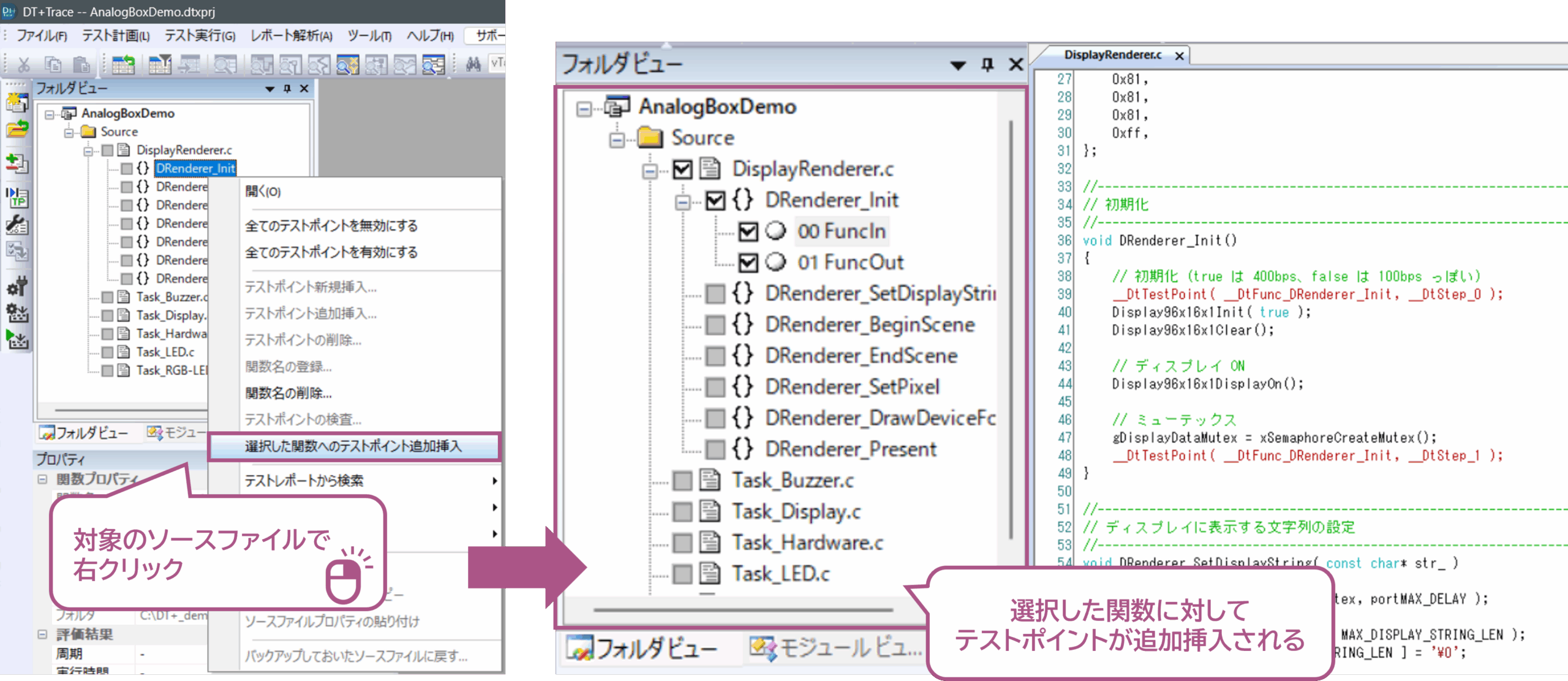2025/6/24
2025/6/24
製品
DT+Trace
カテゴリー
How-to
タグ
その他, テストポイント, 設定
1475 Views
関数単位でテストポイントを自動挿入する
DT+Traceではソースファイル単位でのテストポイントの自動挿入以外にも、関数単位でテストポイントを自動挿入する方法があります。
特定の関数に対してのみ新規挿入する方法や、いくつかの関数に追加挿入する方法など、いくつかのパターンがあるので使いたいシーンや環境に合わせた方法をご選択ください。
ーーーーーーーーーー
複数のソースファイル内の関数に新規挿入したい場合
- 「テスト計画」メニュー>「選択した関数へのテストポイント新規挿入」を選択します。
- 「テストポイント新規挿入(関数指定)」ウィンドウより、自動挿入対象としたい関数が記述されているソースファイルを選択して関数リストを取得します。
- 「自動挿入対象とする関数選択」ウィンドウより、自動挿入対象としたい関数を選択すると、選択した関数にのみテストポイントが自動挿入されます。
※指定したソースコード上に既にテストポイントが挿入されている場合には、テストポイントを全て削除してから再度自動挿入が実施されます。

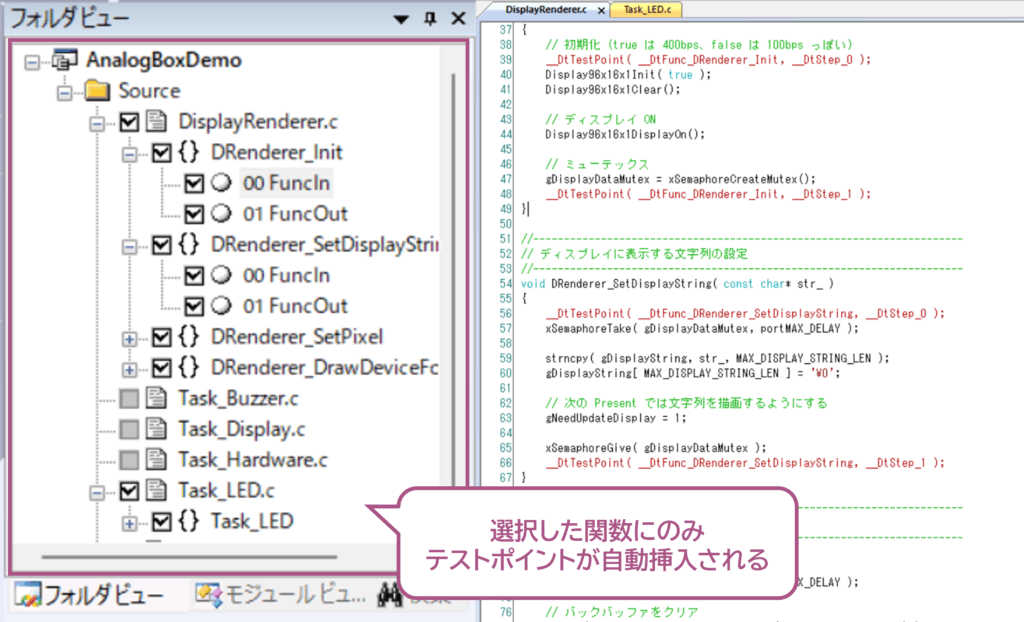
ーーーーーーーーーー
1つのソースファイル内の関数に新規挿入したい場合
- 「フォルダビュー」上の対象のソースファイルを選択して右クリック>「選択した関数へのテストポイント新規挿入」を選択します。
- 「テストポイント新規挿入(関数指定)」ウィンドウに、選択したソースファイルのみが表示されるので、関数リストを取得します。
- 「自動挿入対象とする関数選択」ウィンドウより、自動挿入対象としたい関数を選択すると、選択した関数にのみテストポイントが自動挿入されます。
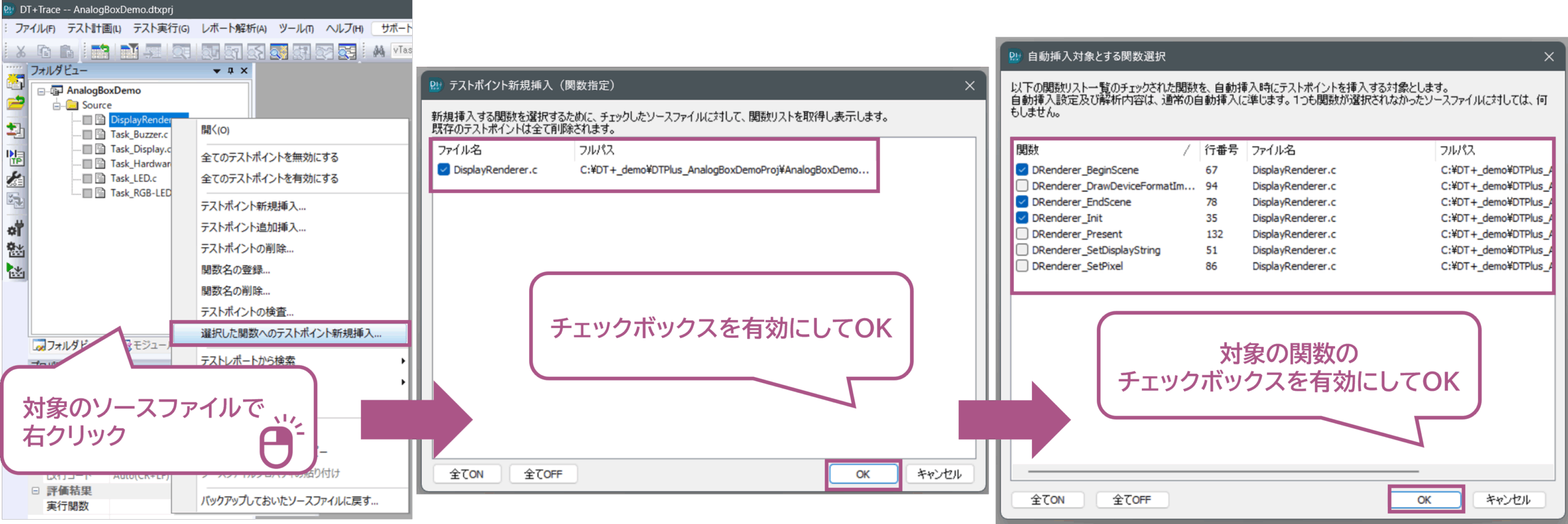
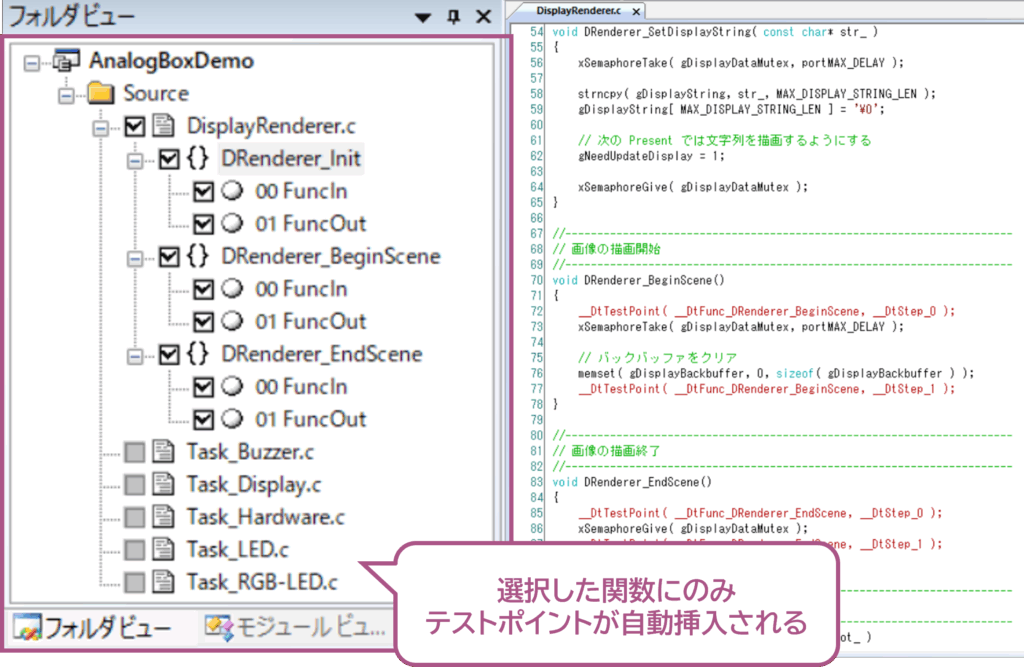
ーーーーーーーーーー
選択した関数に対して追加挿入したい場合
まず、プロジェクトに関数名の登録を行います。
ーーーーー
複数のソースファイル内の関数を登録したい場合
-
- 「テスト計画」メニュー>「関数名の登録」より登録したい関数が記述されているソースファイルを選択します。
※「ファイル」メニュー>「プロジェクト設定」後に「完了」ボタンから「確定して関数登録」でも登録することができます。
- 「テスト計画」メニュー>「関数名の登録」より登録したい関数が記述されているソースファイルを選択します。
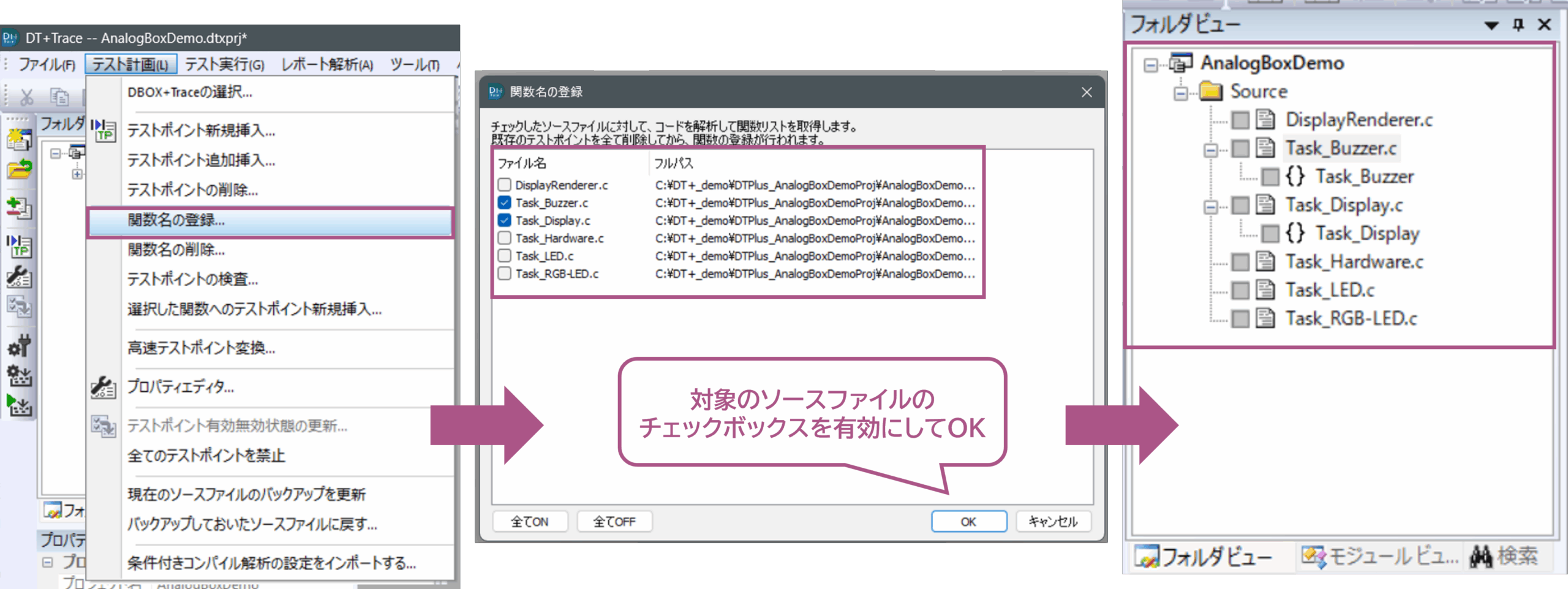
ーーー
1つのソースファイル内の関数を登録したい場合
-
- 「フォルダビュー」上の対象のソースファイルを選択して右クリック>「関数名の登録」を選択します。
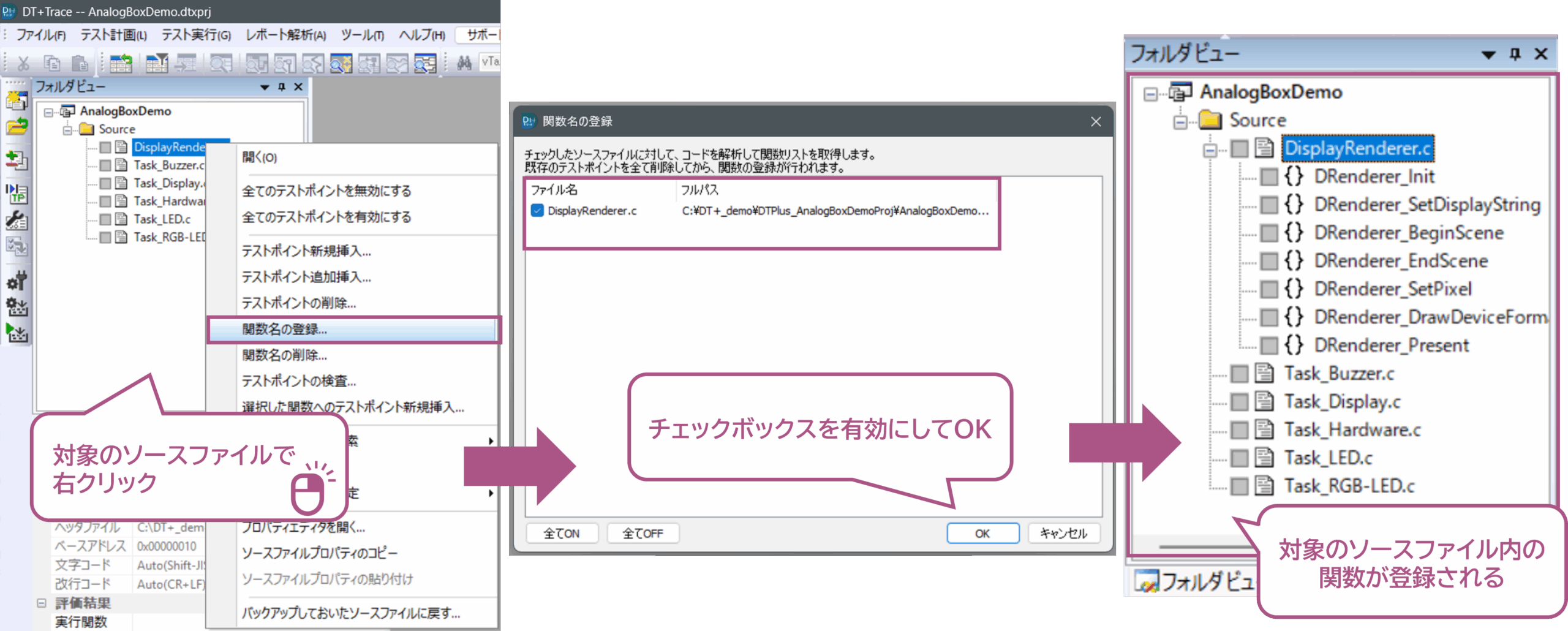
ーーー
テストポイントの追加挿入の実施
関数名の登録を行ったら、フォルダビュー/モジュールビュー上でテストポイントを追加挿入したい関数を選択し、右クリック>「選択した関数へのテストポイント追加挿入」を選択すると、選択した関数のみにテストポイントの追加挿入が実施されます。
※ もしも手動挿入などでテストポイントが既に挿入されていた場合、そのテストポイント情報も引き継がれます。
※ テストポイントが挿入されていない場合には、新規挿入と同じ扱いになります。